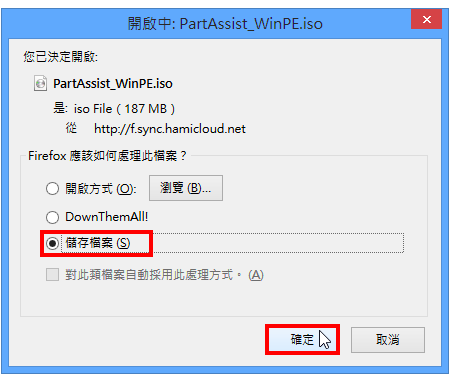Hami+ 个人云是一款功能类似Dropbox、Google云端硬碟、Copy的免费、跨平台、方便又好用的资料同步空间。Hami+ 个人云是由中华电信所提供的服务,只要申请加入会员就拥有云端资料柜、邮件、联络人、行事历和寻找手机等多项功能,并获得2 GB的免费空间,因为服务的机器〈伺服器〉就在国内,档案上传和下载的速度都不错,详见免费云端硬碟Hami+ 个人云;您的电脑只要安装「云端资料柜」网站所提供的同步程式,就会自动在硬碟建立一个名称为「cloudbox」的资料夹,存放在这个资料夹的档案,会自动和网站上面的档案进行同步的操作,让您使用档案总管,就可以轻松的上传和下载档案,并自动同步家里和办公室的cloudbox资料夹,上传的档案可以分享给别人,本文说明分享档案的方法:
1.连结到Hami+ 个人云官方注册,点选「登入」。
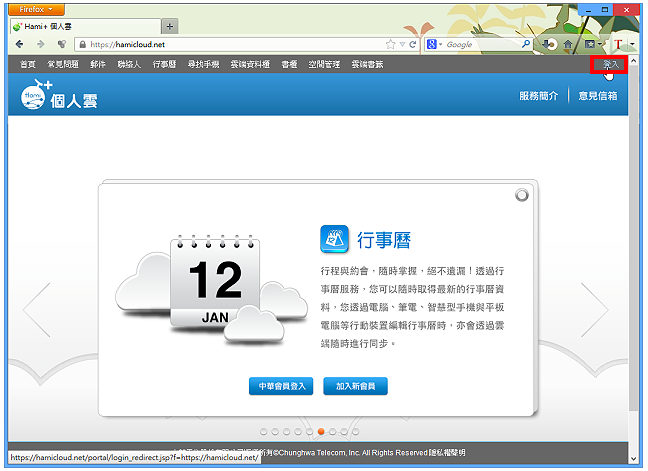
2.输入会员帐号与密码,点选「登入」。

3.点选「云端资料柜」。
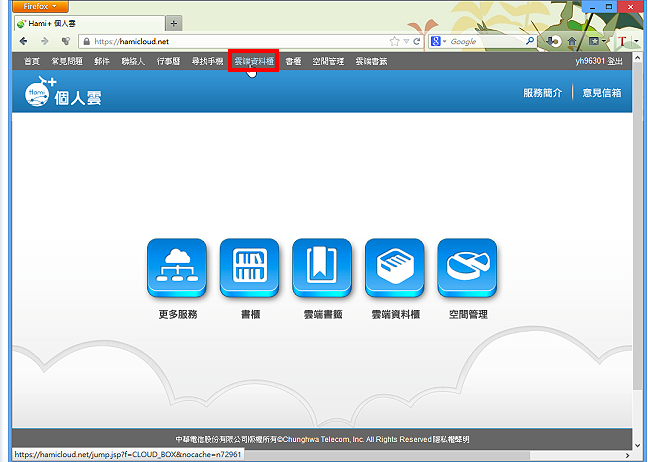
4.点选资料夹。
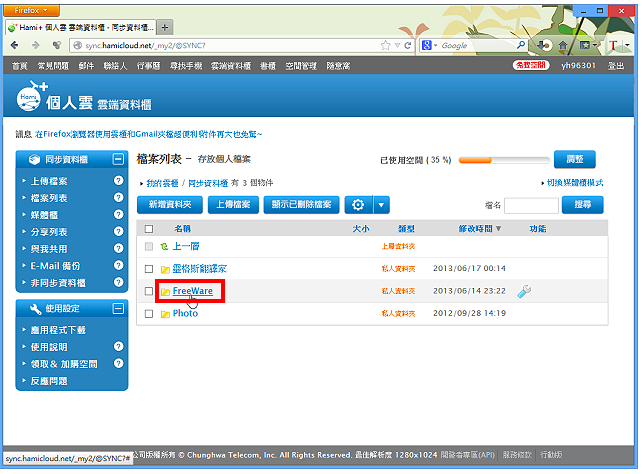
5.选择要分享的档案,点选「分享连结」。
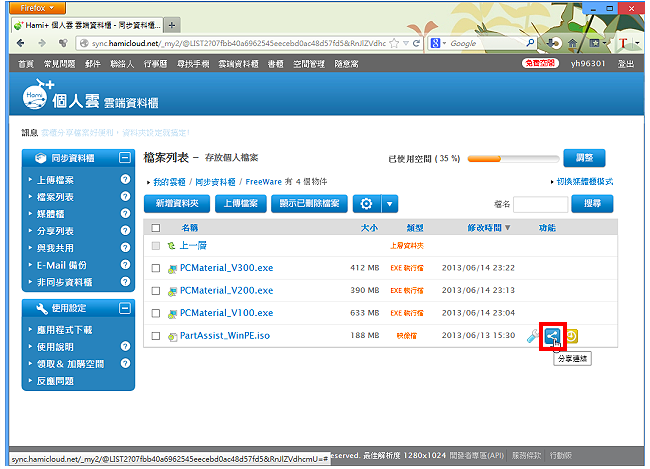
6.勾选「缩短网址」,使用短网址连结。
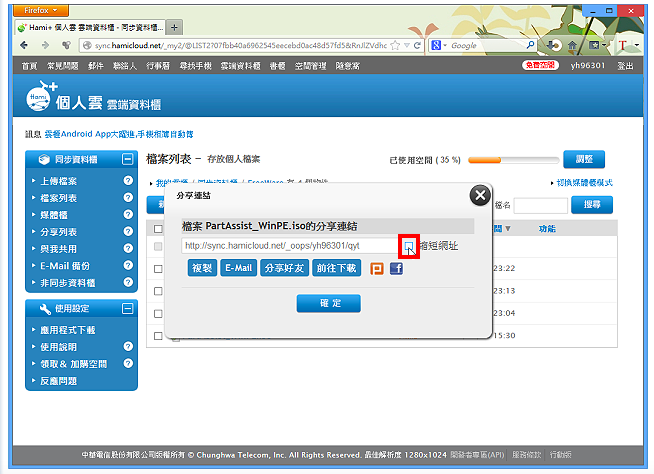
7.点选「复制」,复制连结的网址,准备在Xuite日志分享档案。也可以选择「E-Mail」,直接将档案分享的连结寄给朋友;或选择「分享好友」,将档案直接分享给Xuite日志的好友们。
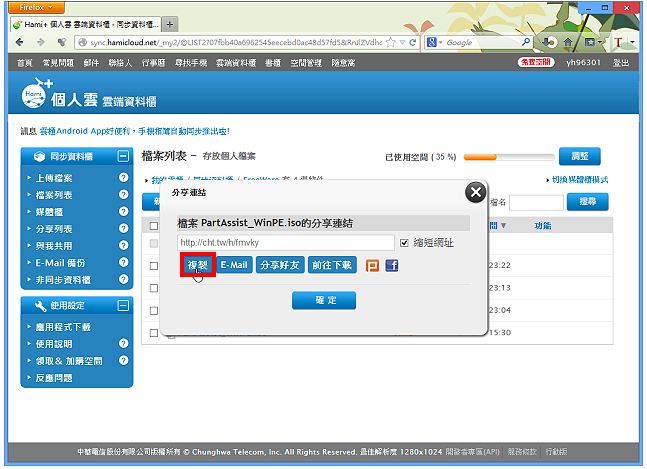
8.网址已经复制到剪贴簿,点选「确定」。
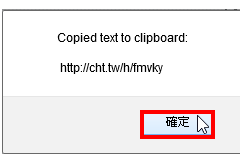
9.点选「确定」,完成档案的分享。
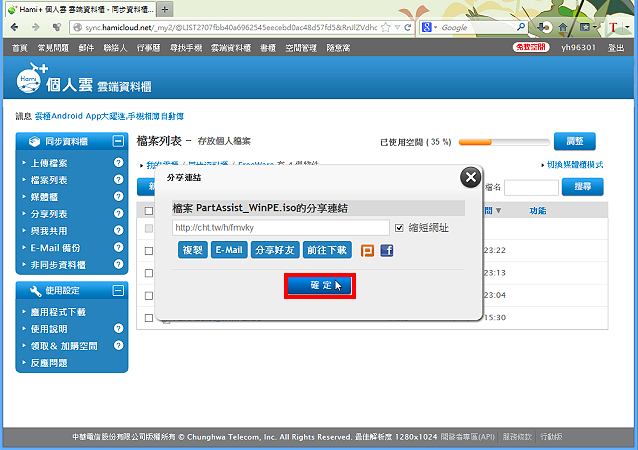
10.登入、编辑Xuite日志,选取要连结的文字,点选「超连结」的按钮。
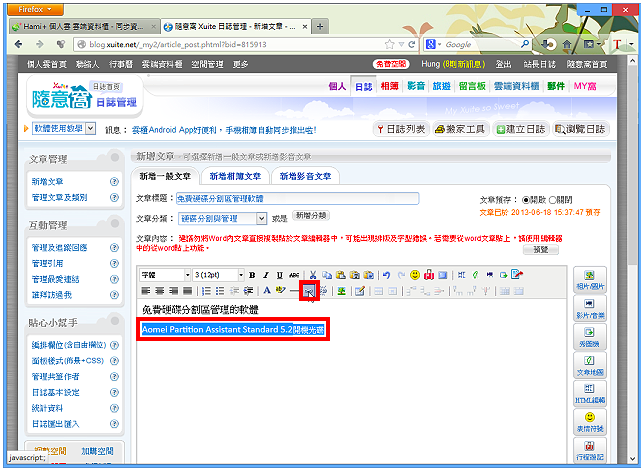
11.按键盘的「Ctrl+V」,贴上分享的网址,目标选择「新视窗打开超连结」,点选「插入」。
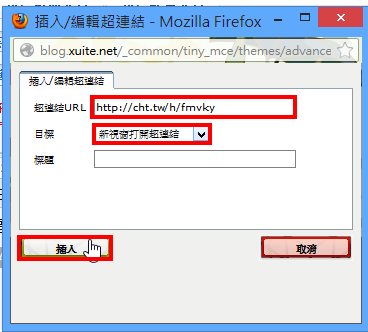
12.已经插入超连结,如下图所示。

13.文章编辑完成以后,点选「确定发表」。
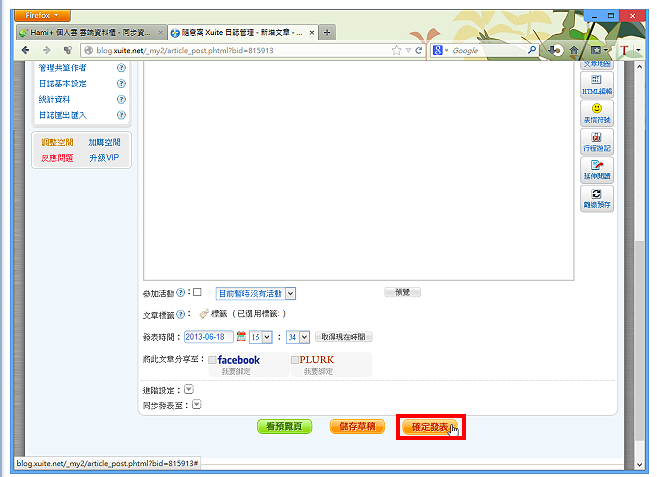
14.浏览文章的时候,点选超连结,就可以开启下载的页面。
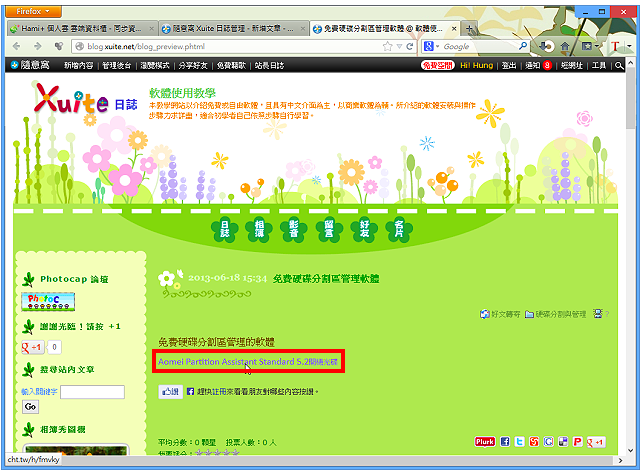
15.按一下页面的广告;如果你不是中华电信的会员,或还没有登入,必须先点选广告才能下载档案。「云端资料柜」下载档案的过程比较麻烦,不像Dropbox、Google云端硬碟、Copy等免费空间,可以直接储存档案,下载档案的时候,如果有其他下载点,我会点选其他的载点,个人觉得应该要取消这些限制。
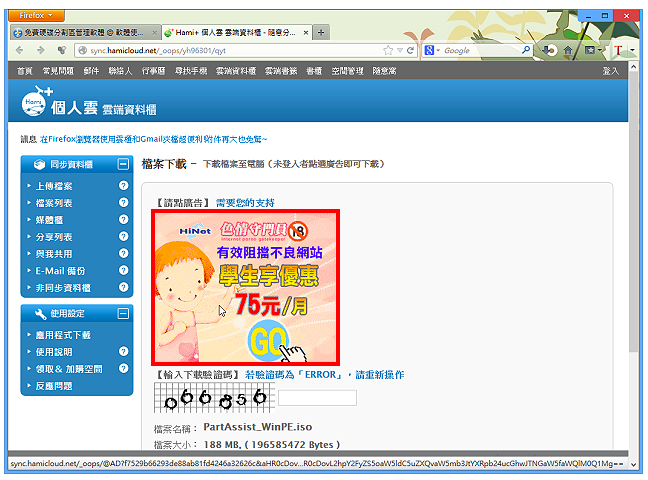
16.关闭广告的分页。
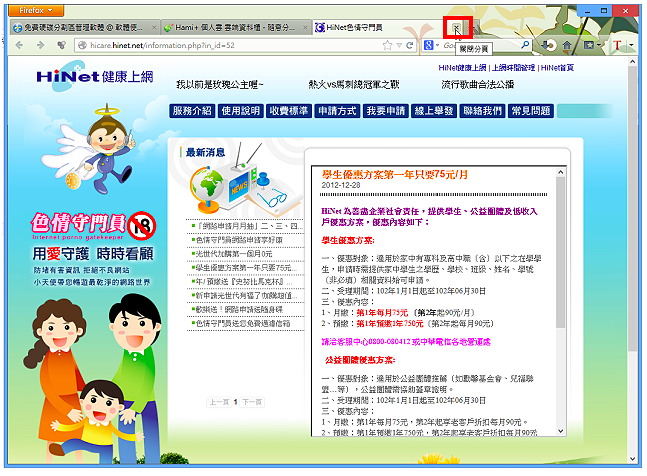
17.输入验证码,点选「开始下载」。

18.倒时计时〈10秒〉完成以后,就可以下载档案了。
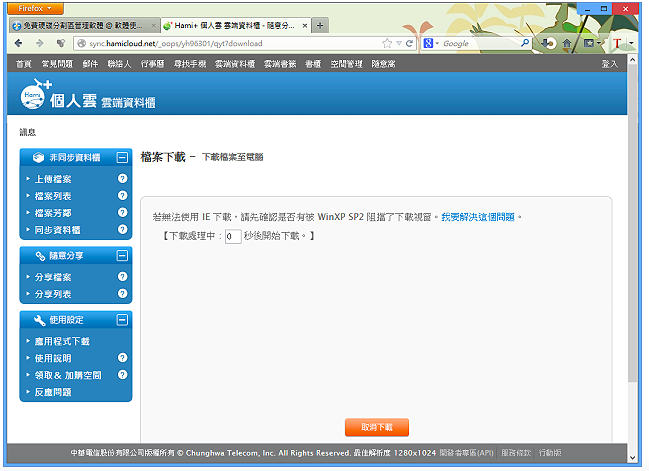
19.选择「储存档案」,点选「确定」,完成档案的下载。